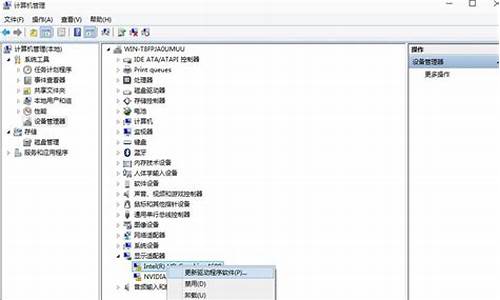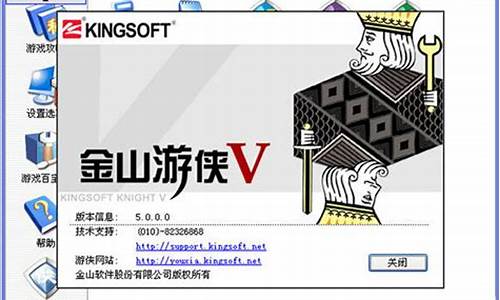您现在的位置是: 首页 > 系统优化 系统优化
proe2001win7安装方法_proe2001在win7的安装步骤
ysladmin 2024-05-15 人已围观
简介proe2001win7安装方法_proe2001在win7的安装步骤 现在,请允许我来为大家分享一些关于proe2001win7安装方法的相关知识,希望我的回答可以给大家带来一些启发。关于proe200
现在,请允许我来为大家分享一些关于proe2001win7安装方法的相关知识,希望我的回答可以给大家带来一些启发。关于proe2001win7安装方法的讨论,我们开始吧。
1.关于pro/e安装的问题!高手进!
2.PROE2001在WIN764位系统上安装时不能复制文件,当然就用不了!请大神指点啊!
3.各位大侠:win7系统下 安装完proe2001,没有启动图标,怎么办?
4.proe2001 crack下载
5.window7下装proe2001的问题

关于pro/e安装的问题!高手进!
ProE详细安装方法
安装者必须装有Windows NT、2000 或 Windows XP (现以Windows2000为例)
1:ProE的安装需要一块处于活动状态的网卡
如果您已经有物理网卡(也就是真正的网卡),那就请您直接运行光盘里的SETUP.EXE。如果显示“PTC主机ID XX-XX-XX-XX-XX-XX”(如02-00-4C-4F-4F-50),这就说明您的网卡处于活动状态,请直接进入第3步进行安装;如果显示“PTC主机ID FF-FF-FF-FF-”,这就说明您的网卡不起作用,那只好请您在“设备管理器”中把网卡禁用,再进入第2步进行安装。
2:安装 Microsoft Loopback Adapter 虚拟网卡。
打开“控制面版”,选择“添加/删除硬件”,选择“网卡”,在众多网卡中选择“Microsoft”,单击“Loopback Adapter”,然后进行安装。
打开“我的电脑”的属性,选择“硬件”,“设备管理器”,打开“网络适配器”,如果安装成功,系统会显示“Microsoft Loopback Adapter”
打开“控制面版”,“网络和拨号连接”(XP为“网络连接”),打开“本地连接”的属性,点击“(TCP/IP)协议”的属性,然后输入一个固定的IP地址,例如192.168.0.1。系统或许会忙一会儿,请稍等。
顺便说一下:ProE的安装并不需要固定的IP地址,但不等于其它的设计软件也不要,因此,我还是建议各位输入固定的IP地址,以方便其它软件的安装。
3:右键打开“我的电脑”的属性,选择“高级”。“环境变量”,在“系统变量”中新建一个新的变量,变量名为“LANG”,变量值为“CHS”,确定即可。
4:运行光盘里的SETUP.EXE命令进行安装,这时的安装界面会显示中文,除了第一项不要选之外,其它的都可以进行安装,建议至少选择ProE和Help。
5:如果Microsoft Loopback Adapte网卡安装成功,会显示“PTC主机ID XX-XX-XX-XX-XX-XX”(如02-00-4C-4F-4F-50),单击“下一步”
6:安装目录不能有空格(就是说不能装在Program Files下),选择“简体中文”
7:把解密文件拷到硬盘,生成许可证(.dat文件),指定许可证。
注意:必须在确保网卡安装成功的前提下再生成license.dat,否则license.dat无效。
8:两次单击“下一步”。
9:进入“PTC.OLE服务器”界面,选择您的“启动目录”;“开始搜索目录”,
(默认即可,也可改动)。“语言”选“Chinese_cn”。
10:进入“Windows优先选项”界面,选择您的“启动目录”。(默认即可,也可改动)。
11:进入“DCAD配置”界面,单击“下一步”,回答“确定”。
12:进入“远程刀具路径计算服务器”界面,单击“下一步”,回答“确定”。
13:进入“帮助文件位置”界面,(要预先在ProE2001的安装路径下新建名为“URL”的文件夹),单击“增加”,指定“URL”
14:进入“‘HTML’浏览器优先选项”界面,一定要指定您的浏览器(如IE)的安装路径,否则“帮助”命令无法使用。
15:安装。
16:接着安装“Icemint2001”和“Mechfound2001”,(如果您选择的话)
安装过程和ProE2001差不多。(顺便介绍:ProE2001自带的Icemint2001和Mechfound2001只是具有真正的Icemint2001和Mechfound2001的部分功能。)
17:接着安装“Pro/Web.Publish”(如果您选择的话),单击“下一步”,系统会显示“警告”,这时在ProE2001安装目录下新建“Cgi-bin”文件夹,“mime”文本文件,“Root”文件夹,单击“确定”,指定这三个路径。
18:安装。
19:安装“Help”。(建议装在ProE2001安装目录下)
20:完成安装。
21:重新启动。
22:打开ProE2001安装目录下的“TEXT”文件夹,打开“ptc_help.txt”文本文件,在第一行后加上“~”和帮助文件的路径,保存。
(举例说明:安装完后我的“ptc_help.txt”文本文件原内容为:
PTC_DOCS h:\proe2001~h:\URL
PTC_HELP f:\Program Files\Internet Explorer\IEXPLORE.EXE
加上内容后为:
PTC_DOCS h:\proe2001~h:\URL~H:\proe2001\ptchelp2001
PTC_HELP f:\Program Files\Internet Explorer\IEXPLORE.EXE)
注:“H:\proe2001\ptchelp2001”为帮助文件的路径。
“帮助”打开的速度可能慢,请等待。
这样,您就可以使用“帮助”了。
23:在任意地方新建一个文本文件,输入以下内容:MENU_TRANSLATION BOTH
然后重命名为CONFIG.SUP(注意:不是CONFIG.SUP.TXT)。如果您觉得下拉采单不够宽,可以在CONFIG.SUP文件中再加入一句:SET_MENU_WIDTH 15(15表示宽度,大小由您自己决定)。
至此,ProE2001中英文对照版安装完毕。
如果想用英文版,把先前新建的那个环境变量“LANG”、“CHS”删除即可。
附注:
1:PRO/E的配置文件的类型从后缀来分主要有config.pro和config.sup两种,其中config.pro是一般类型的配置文件,而config.sup是受保护的系统配置文件,也就是强制执行的配置文件,如果有其他配置文件里的项目和这个文件里的冲突则以这个文件里的配置为准。
2:通过设置CONFIG.SUP文件,您可以改变ProE的各种设置。
3:这一点务必阅读:ProE2001(280版)在使用过程中可能会自动退出(例如点击“分析”菜单时),我对此也无能为力(本人能力有限),只能是建议各位在安装完毕,证明能够运行后,立刻备份注册表(全部备份)。当出问题时,将注册表导入即可。在导入过程中可能会提示出错,但这并不影响ProE2001的修复。当然,如果您有更好的方法,不妨说出来听听,大家共同进步嘛! 根据我的经验:ProE2001只要修复一次,以后就没事了。最近听别人说这是由于安装了Microsoft Excel的缘故,不知是否真实,还请各位去实践吧。
4:在mechfound2001\text\resource\procmdskettoggleintentmng.res
pore2001\text\resource\procmdskettoggleintentmng.res
icemint2001\text\resource\procmdskettoggleintentmng.res
三个文件中含有Modification.VBS.Crystal.4235病毒,安装后请大家把它们压缩改名吧。(其实那三个文件本身就是病毒)
5:关于重装:重装系统后,只要不删除安装的文件夹,就可以在一分钟内重装ProE。方法是:运行\proe2001\bin\ptcsetup.bat,接着一路“next”下去就可以了。
6:关于两键鼠标。ProE2001在默认情况下不支持两键鼠标,您可以在config中将2button_mouse_mmb_support设为 yes 就可以了,这时按住ctrl+shift+左键即为中键的功能 。
PROE2001在WIN764位系统上安装时不能复制文件,当然就用不了!请大神指点啊!
应该是你的网卡物理地址没有填写正确;
PRO/E2001安装具体步骤如下:
1) 环境变量\用户变量中 新建lang-chs (中文版)
运行setup.exe, 注意对话框底部2行,
如:
Hostname: Blahblah
PTC HOST-ID: XX-XX-XX-XX-XX-XX
记录下Hostname和PTC HOST-ID的内容。
2) 用记事本编辑license.dat
2.1 替换"11-22-33-44-55-66" 成PTC HOST-ID的内容。
2.2 替换<name>成Hostname的内容。
2.3 修改daemon(ptc_d.exe)的路径(与预备flexlm安装的路径相同)。
保存,退出。
3) 在命令提示符下,运行:
lmcrypt license.dat
4) 安装PTC Pro/Engineer, 当询问license时,选择第2项:
Manually enter license information using a text editor.
在编辑器中复制/粘贴license.dat的内容,保存,退出。
PTC Pro/Engineer Installer 告诉你a serials of valid licenses avaliable.
如果你看到anything在the valid licenses栏中,进行下一步。否则返回上一步并且查看license.dat文件。
5) 继续安装,选择chinese_cn
6) If License Server Startuped successfully, you may go on your installation,
and complete it.
各位大侠:win7系统下 安装完proe2001,没有启动图标,怎么办?
替换成这段就好了,我刚装好
if "%PROCESSOR%" == "INTEL_64" set MC=ia64_nt
if "%PROCESSOR%" == "INTEL_486" set MC=i486_nt
if "%PROCESSOR_ARCHITECTURE%" == "IA64" set MC=ia64_nt
if "%PROCESSOR_ARCHITECTURE%" == "AMD64" set MC=i486_nt
if "%PROCESSOR_ARCHITECTURE%" == "x86" set MC=i486_nt
if not "%MC%" == "unset" goto mc_done
echo ERROR Cannot detect what machine type you have.
echo Please make one of the following settings:
echo.
echo set PROCESSOR=INTEL_486 - For Windows NT Intel based machines.
echo.
echo set PROCESSOR=INTEL_64 - For Windows Intel Itanium based machines.
echo.
echo set PROCESSOR_ARCHITECTURE=AMD64 - For Windows AMD 64 based machines.
echo.
exit
:mc_done
proe2001 crack下载
既然你系统用这么新了,proe还用2001干嘛,稍微花点时间适应一下野火5.0不是很好的吗?
2001版的运行速度实在太慢,编辑也没有野火的方便。
proe2001和win7不兼容
window7下装proe2001的问题
初步断定许可证文件不对! 不知道那个版本,2001板同上,生成后保存期来,因为已经安装,所以不用太费事, 找到安装目录bin\setup.bat 双击运行,出现类似初次安装画面,一步一步装下去,到许可证文件时,选择锁定许可证文件,选择刚生成license即可,在一步一步装完,大概几分钟就ok! 野火版方法!!!!! 只不过修复目录换到\proeWildfire\bin\ptcsetup.bat而已!! 首先要生成许可证文件! 安装光盘中有详细方法! 1 用D-tool,酒精之类虚拟光驱虚拟CD1 记下硬件ID(每台电脑不一样) 2 解压Crack.rar,在不编辑不改变lic.dat前运行keygen一次产生一次license.dat; 然后用记事本编辑lic.dat。 把所有HostID换成自己电脑 如: HOSTID=PTC_HOSTID=11-22-33-44-55-66改成 HOSTID=PTC_HOSTID=00-0E-A6-40-EF-4C 只改HOSTID=PTC_HOSTID=后面至SUPERSEDE或 \之前字符串段 (建议有Word同志用Word打开然后替换,否则太累) 然后保存文件。之后再一次运行Keygen产生新license.dat,这个文件在下一具体安装步骤时要求选择注册文件时将被选中。 (注意形成license.dat必须有如下一行: INCREMENT PROE_200 ptc_d 25.0 01-jan-0 uncounted CD9017257C9207469A86 \ 其中CD9017257C9207469A86未必一字不差,视每台电脑不同而不同,但必须是在每次运行keygen后得出来license.dat这一行这一串字符稳定下来不变才算成功,否则话不断运行keygen多次直到字符串稳定下来为止。) 3 设置简体中文环境:右键点击电脑-属性-高级-环境变量新建,设置简体中文变量值(如图变量名lang,变量值chs),确定退出。这样安装过程会正确显示简体中文,安装后软件运行也会显示简体中文。 4 可以开始安装 安装时要求许可证时选第三个许可证文件 用第二步生成license.dat 然后就OK 安装时不要选择FLEXlm来安装而直接选择Pro/Engineer来安装。 添加FLEXlm,在“指定许可证服务器”时选择第三项即“locked license file(no server running)”并浏览到生成注册文件licens.dat。要安装其他功能模块必须在Option那里选择,如塑料顾问、机械分析模具制造与NC,并且要指定其他模块安装路径,在出现“选择要执行可选配置步骤”时选择附“加许可证配置”、“配置其他产品互用性”及“帮助文件搜索路径”和“OLE设置”。 各模块路径选择如下(假设是安装在默认目录X:\Program Files\下): Mechanica指定在X:\Program Files\mechWildfire 2.0,帮助文件指定在x:\Program Files\proeWildfire 2.0\help(但必须有第三张碟才能安装帮助文件),图库文件指定在x:\Program Files\proeWildfire 2.0\graphic-library。
听说有可以不用cpu支持VT技术的虚拟机软件,win7还在测试中,暂时没有比这个更好的办法了,我也试验了一个月,最终已失败告终...或者等正式版的出来说不定能克服这个兼容问题,但是由于2001版本比较老,估计很难让他和2001兼容.也许这个问题最好的方法就是装虚拟机了
今天关于“proe2001win7安装方法”的探讨就到这里了。希望大家能够更深入地了解“proe2001win7安装方法”,并从我的答案中找到一些灵感。